如果您想在FaceTime上进行视频通话,但又不想展示一个不整洁的房间,您可以通过以下方法将 iPhone、iPad 或 Mac 设置为模糊背景。
无论是在家工作还是与朋友和家人见面,您都可能不得不拨打或接听视频电话。有人会启动 FaceTime 并打开视频,这样他们就可以看到你,同样也让你看到他们。
视频通话的部分问题在于,有时您无法为他们做好足够的准备。如果接到电话,您可能有足够的时间来确保自己的体面,但您可能无法让您当前所在的房间保持原样。
不是每个人都可以将他们的生活空间保持在原始状态以进行视频通话,尽管在某些情况下这可能是可以接受的,但在进行电话采访或有重要人物打电话并且您的背景不整洁时,这可能不是很好。
问题甚至可能不是清洁或整洁。您的墙上可能有不适合工作或家庭安全的海报或图片,或者有对儿童不友好的东西。
视频通话还存在一般隐私问题,因为如果您外出,只需查看视频提要的背景,某人就完全有可能确定您的位置。
不想展示你当前背景的原因有很多,Apple 确实提供了一种解决问题的方法。
背景模糊
在iOS 15、iPadOS 15和macOS Monterey中引入的FaceTime 让用户可以选择为其 iPhone 或 iPad 的相机或连接到 Mac 的相机打开人像模式。这将创建类似于在 iPhone 上拍摄的肖像的效果,其中背景被计算生成的散景模糊。
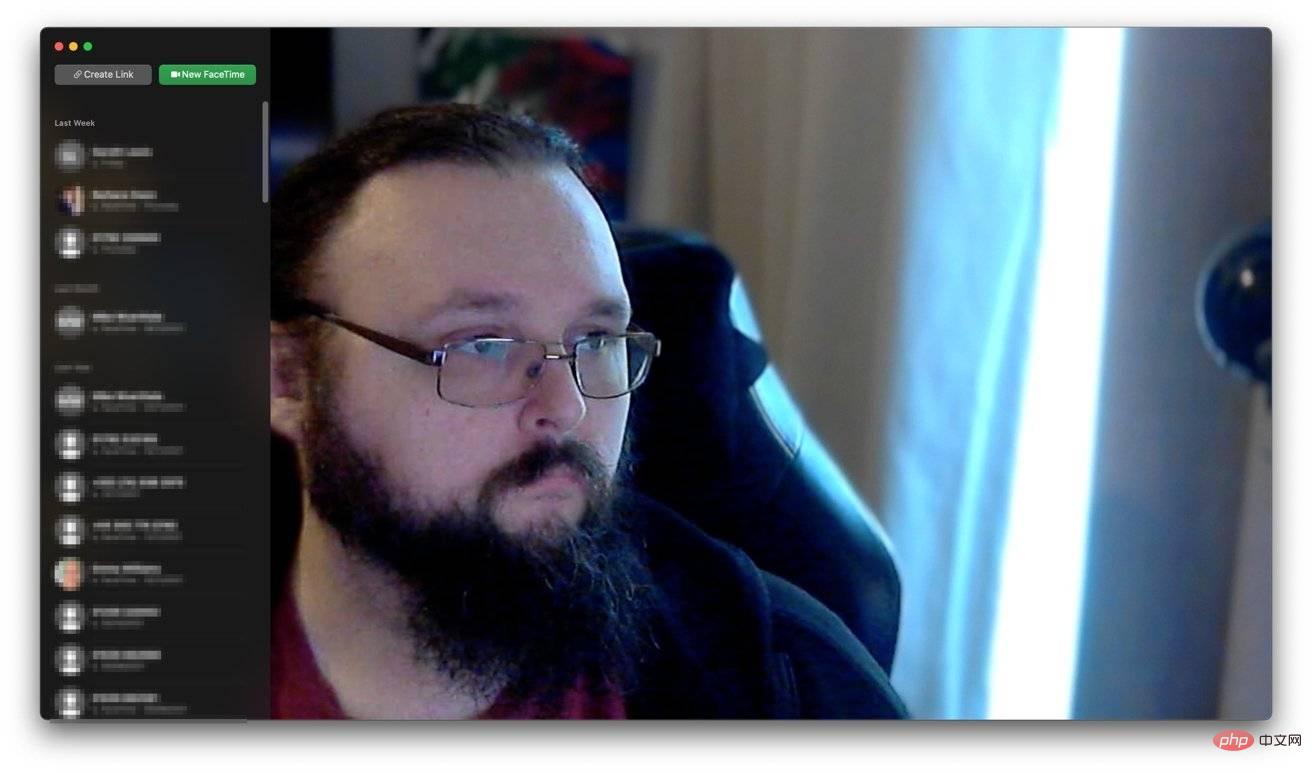
虽然 iPhone 依靠来自 TrueDepth 相机阵列的深度数据来创建蓝色,而 Mac 依靠机器学习来确定主体,但最终结果实际上是相同的:背景是模糊的,而主体(你)是可见的模糊。
支持的硬件
要启用该功能,您需要使用特定型号的 iPhone、iPad 或 Mac。在不受支持的设备上,该选项根本无法使用,但 FaceTime 将正常运行。
要在 iPhone 上使用它,您需要在具有深度感应功能的 iPhone 上使用 iOS 15 或更高版本。这包括:
- iPhone XR
- iPhone XS
- iPhone XS 最大
- iPhone 11
- iPhone 11 专业版
- iPhone 11 专业版
- iPhone SE(第二代)
- iPhone 12 迷你
- iPhone 12
- iPhone 12 专业版
- iPhone 12 专业版
- iPhone 13 迷你
- iPhone 13
- iPhone 13 专业版
- iPhone 13 专业版
要在 iPad 上使用模糊背景,Apple 表示您需要使用:
- 第 5 代 iPad mini 或更新机型
- 第 8 代 iPad 或更新机型
- 第三代 iPad Air 或更新机型
- 11 英寸 iPad Pro
- 第三代 12.9 英寸 iPad Pro 或更新机型
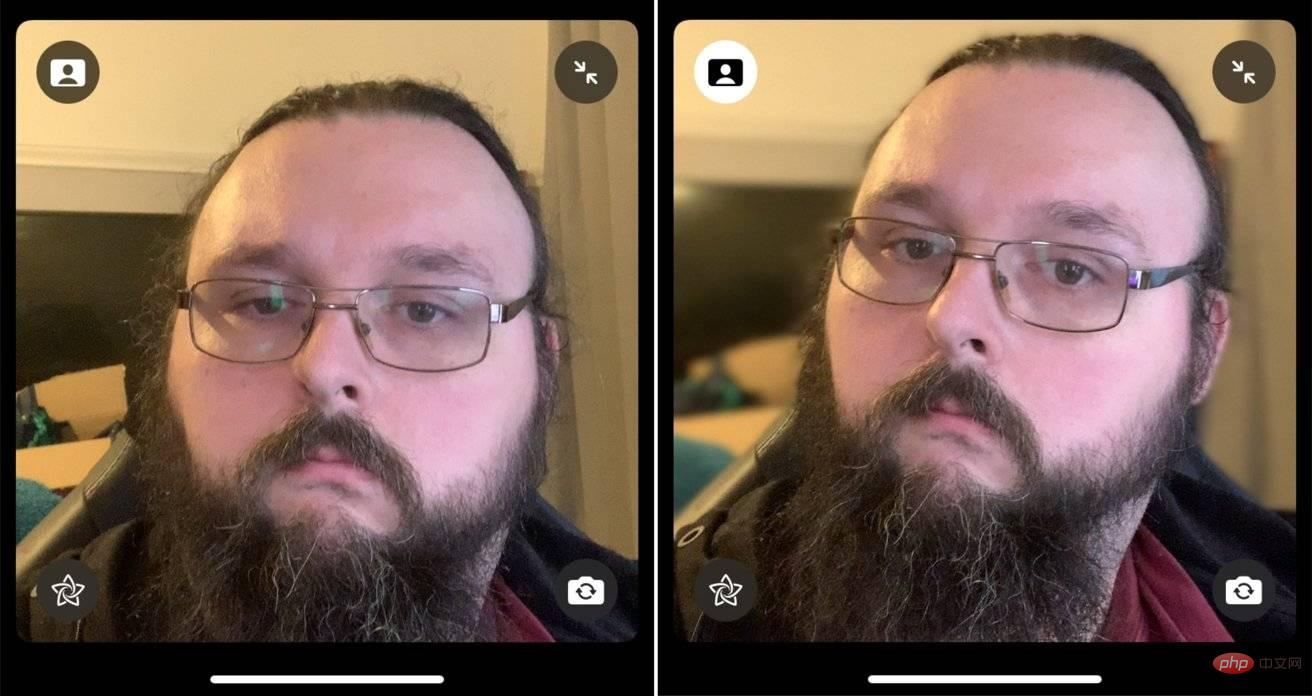 在 FaceTime 禁用(左)和启用(右)的人像模式下检查左上角的图标
在 FaceTime 禁用(左)和启用(右)的人像模式下检查左上角的图标对于 macOS Monterey,您只需要一台配备Apple Silicon芯片的 Mac。您可以利用内置摄像头,例如在MacBook Pro上,但它也可以与插入式网络摄像头一起使用。
在 FaceTime 中启用人像模式
有几种方法可以在每个平台上启用效果,其中一种在通话之前而不是在通话期间更有用。
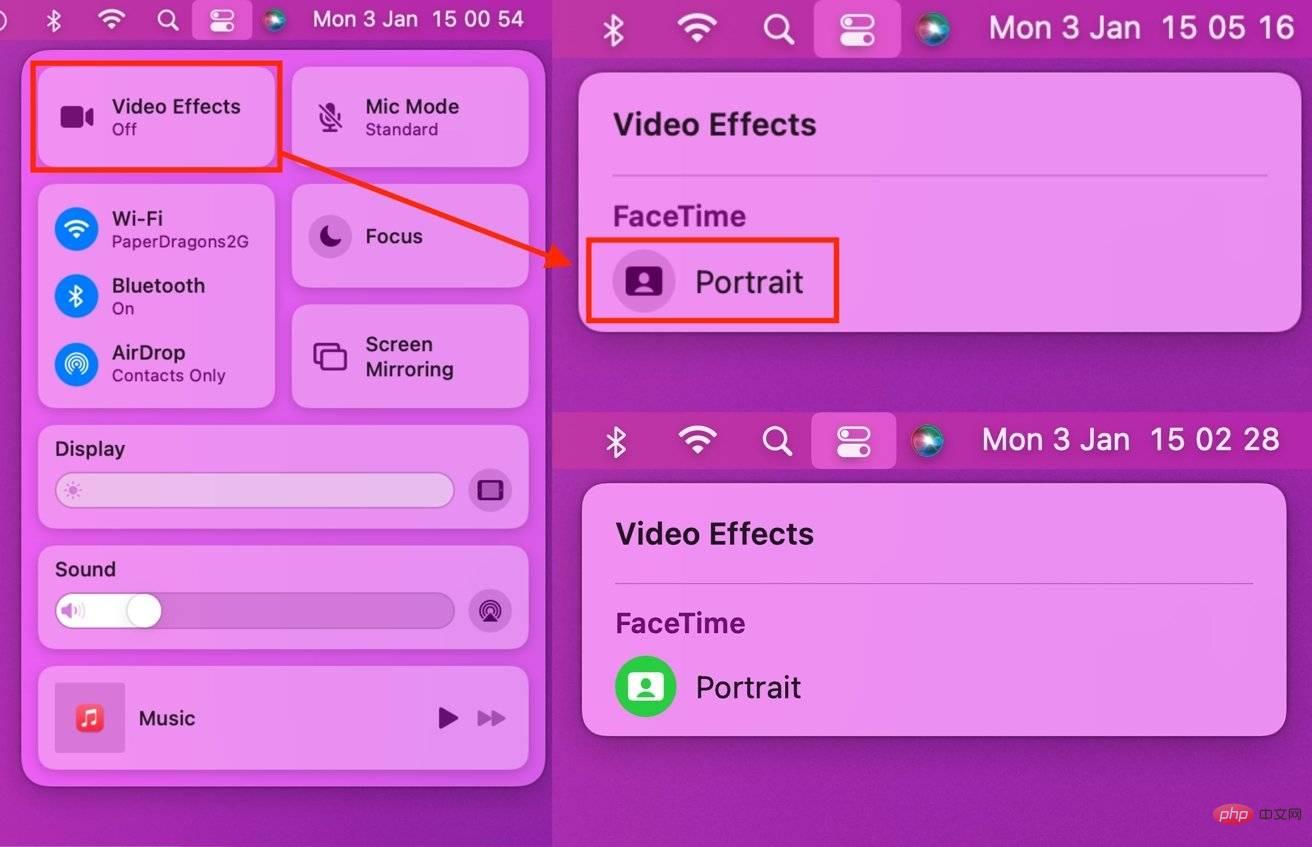 在 macOS Monterey 中为 FaceTime 启用人像模式
在 macOS Monterey 中为 FaceTime 启用人像模式如何在通话前在 iOS 15、iPadOS 15 和 macOS Monterey 中为 FaceTime 启用人像模式
- 打开FaceTime。
- 打开指挥中心。在 iOS 和 iPadOS 上,从屏幕右上角向下滑动。在 Mac 上,点击控制中心图标。
- 点击视频效果块。
- 点击FaceTime 下方的人像以启用和禁用效果。
如果您想在不实际启动呼叫的情况下启用效果,则使用此方法很有用。您可以在通话时执行此操作,但事先执行此操作会阻止呼叫者看到您未模糊的背景。
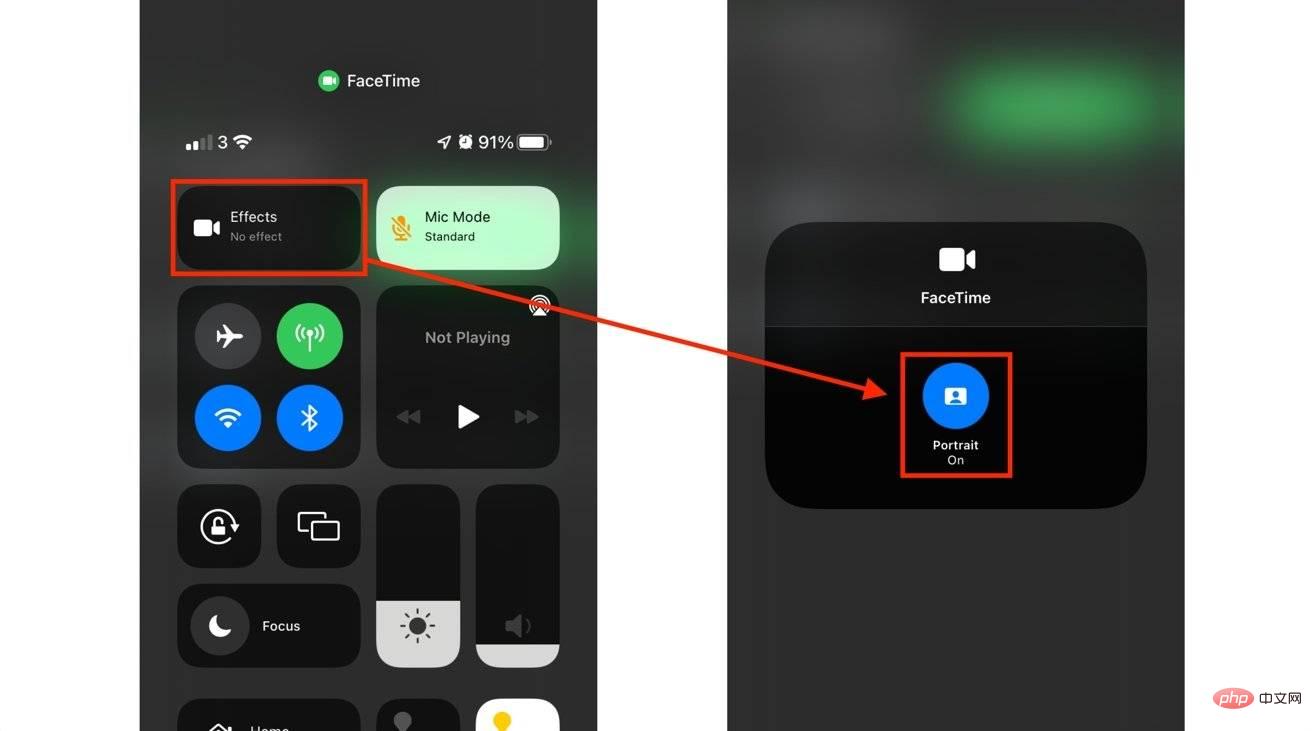 在 iOS 15 中为 FaceTime 启用纵向模式。
在 iOS 15 中为 FaceTime 启用纵向模式。如何在通话时在 iOS 15、iPadOS 15 和 macOS Monterey 中为 FaceTime 启用人像模式。
- 您可以使用相同的控制中心进程来启用该功能。
- 或者,在通话中点击或单击您的磁贴,然后点击磁贴中的纵向模式按钮以启用它。它是一个人的图像,在磁贴的左上角有一个矩形背景。
- 要禁用它,请再次点击相同的图标。
以上是如何在 FaceTime 通话中模糊背景的详细内容。更多信息请关注PHP中文网其他相关文章!

热AI工具

Undresser.AI Undress
人工智能驱动的应用程序,用于创建逼真的裸体照片

AI Clothes Remover
用于从照片中去除衣服的在线人工智能工具。

Undress AI Tool
免费脱衣服图片

Clothoff.io
AI脱衣机

AI Hentai Generator
免费生成ai无尽的。

热门文章

热工具

螳螂BT
Mantis是一个易于部署的基于Web的缺陷跟踪工具,用于帮助产品缺陷跟踪。它需要PHP、MySQL和一个Web服务器。请查看我们的演示和托管服务。

SublimeText3 Linux新版
SublimeText3 Linux最新版

SublimeText3汉化版
中文版,非常好用

Atom编辑器mac版下载
最流行的的开源编辑器

SublimeText3 Mac版
神级代码编辑软件(SublimeText3)





